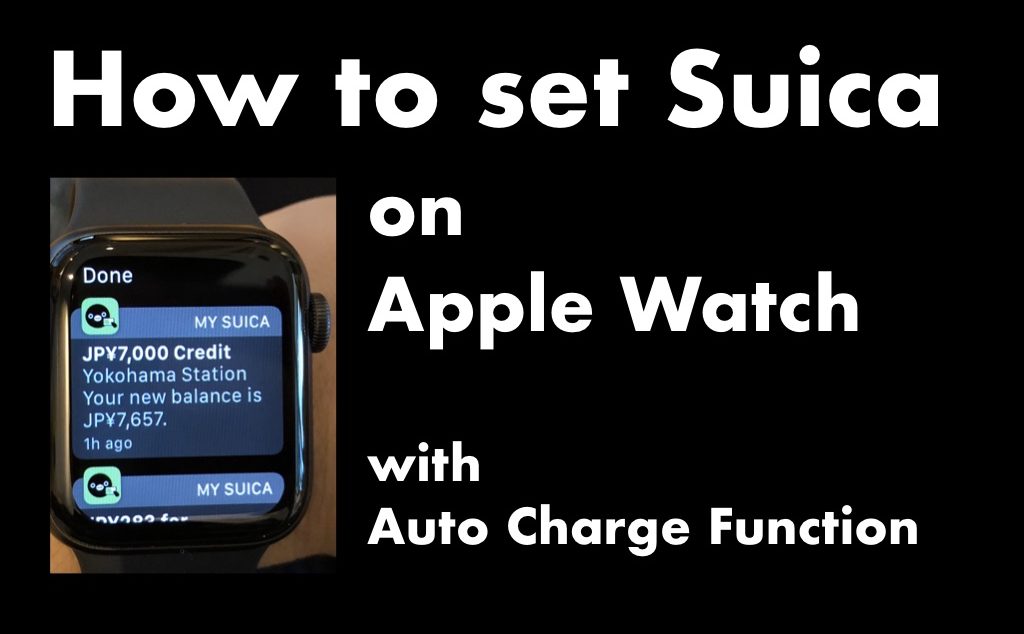iPhoneの設定でよく困ることに、「アラームを音無しでバイブのみにするのが難しい」というものがあった。
なぜならiPhoneにもともと備え付けられた機能だけでは「音なし&バイブ」を実現できなかったからである。マナーモードにしてもアラーム音が鳴ってしまうのだ。
バイブレーションのみを発生させるためには音楽や警告音を鳴らす必要があったので、今までは「無音」の音楽ファイルをダウンロードして「アラーム設定で無音ファイルをセットして“無音”を鳴らすことによってバイブを活かす」という技が必要だった。
僕は電車やバスで寝過ごしがちなので、バイブレーションだけのアラームは重要。昔から「無音ファイル」を使ってこの機能を活かしていた。
この度iPhone 6からiPhone Xに移行した際に、残念ながら旧iPhoneで行ったこの設定が引き継がれてないことが判明(すなわちマナーモードにしてもアラームが鳴ってしまう状況)。新たに設定することに。
最新の設定方法と不具合。そして解決方法
「iPhone X、アラーム、バイブレーションのみ」でGoogleで調べると、現在は無音ファイル不要で設定できることがわかる。詳しく解説してくれているサイトがあるので参考にさせていただこう。
ところが、僕の環境では巷で解説されている方法では上手くいかないことが判明。スムースに音なし&バイブに設定できなかった。
環境:
- 過去にiPhone 6で使用していたアラームの基本情報(時間など)は引き継がれ、時間等はそのまま残っていた
- iPhone Xに「無音ファイルによるバイブのみ設定」は引き継がれず、アラームのセットした時間になると、アラーム音が鳴り響いてしまう状況
- 新規にアラームを設定し追加するのではなく、引き継がれたアラームを流用して無音設定にしようとした
具体的な手順と不具合の再現
1. 変更前の状況(iPhone X移行後)
以下キャプチャの8:58pmのアラームはiPhone 6の際に無音でバイブレーションをセットしていたものだ。iPhone Xに移行したらサウンドに”Reflection”という音が設定されており、無音&バイブが引き継がれなかったことがわかる。(実際音がなってしまう)
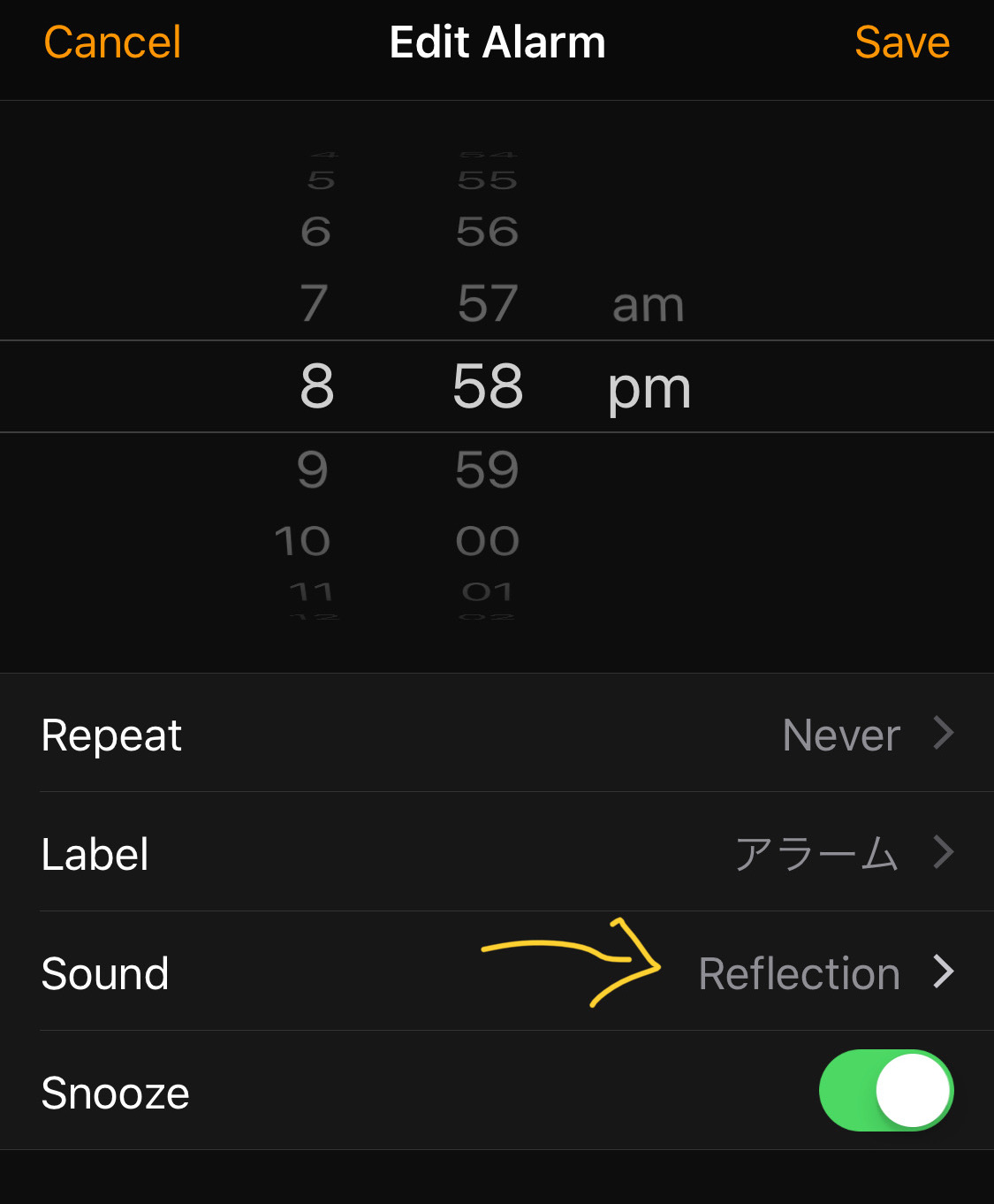
2. 設定画面にて最初の確認
「サウンドと触覚」にて、マナーモードオンオフにかかわらずバイブレーションを鳴らすように設定。
これにより着信スイッチ選択時・サイレントスイッチ選択時のどちらもバイブレーションが発生する。
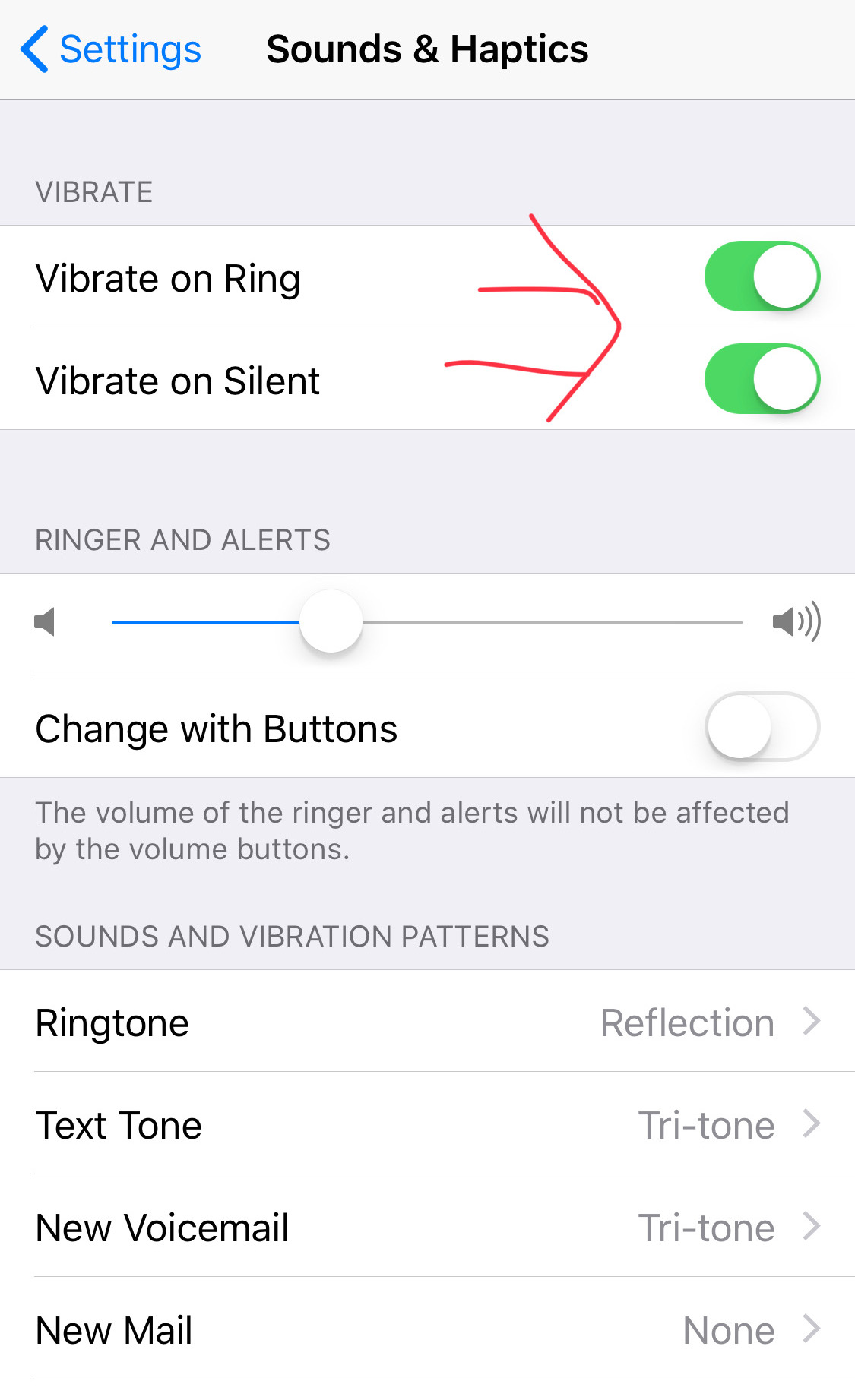
3. 時計(Clock)アプリを開き、任意のアラームのサウンド(Sound)をクリック
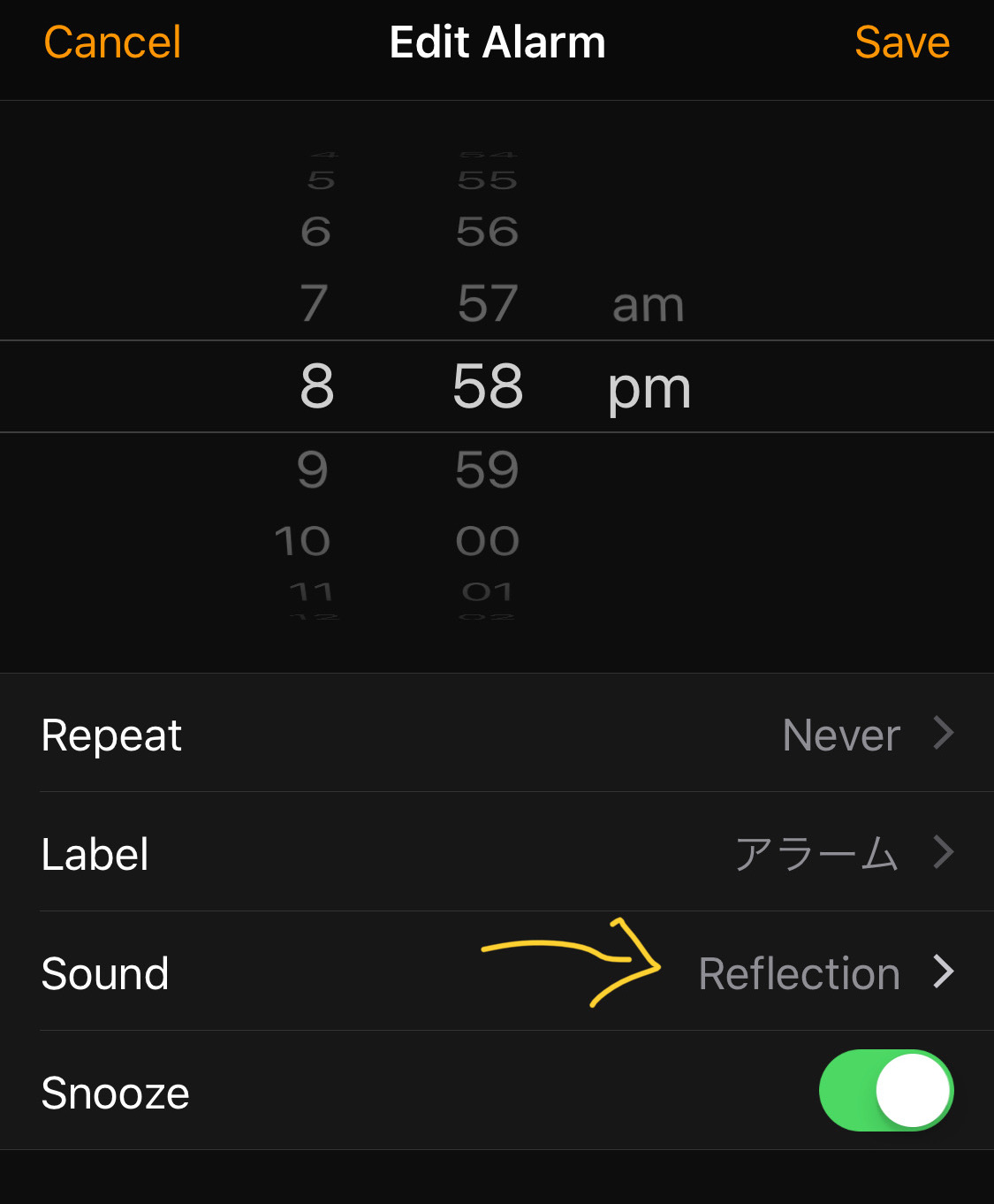
4.サウンド設定画面の一番上にバイブレーション(Vibration)をセットする箇所があるので選択
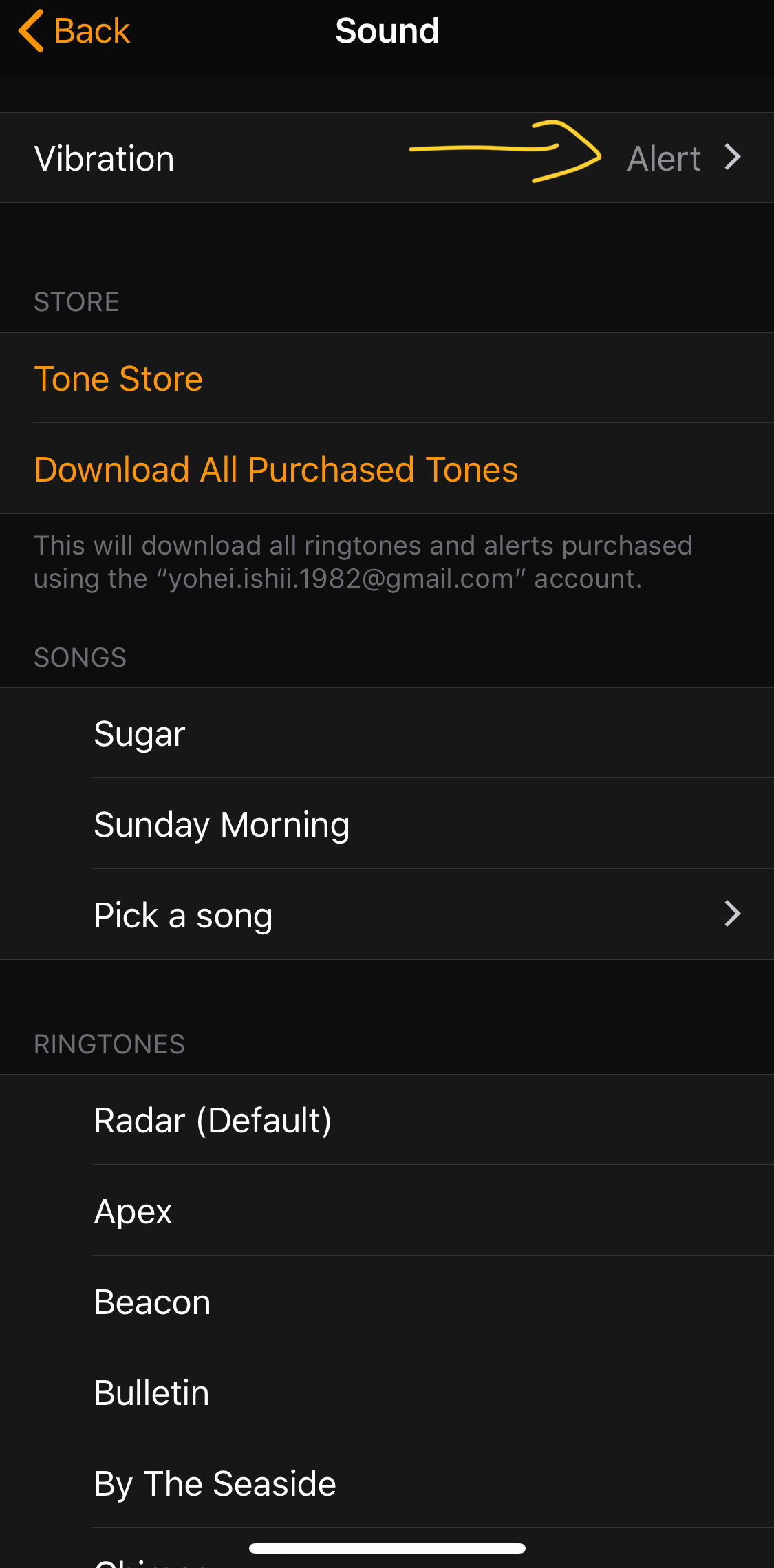
5.気に入ったバイブレーションのパターンを一つ選択。以下ではデフォルトのAlertを選択している。
その後サウンド(Sound)へ戻る(左上の”サウンド”をタップ)
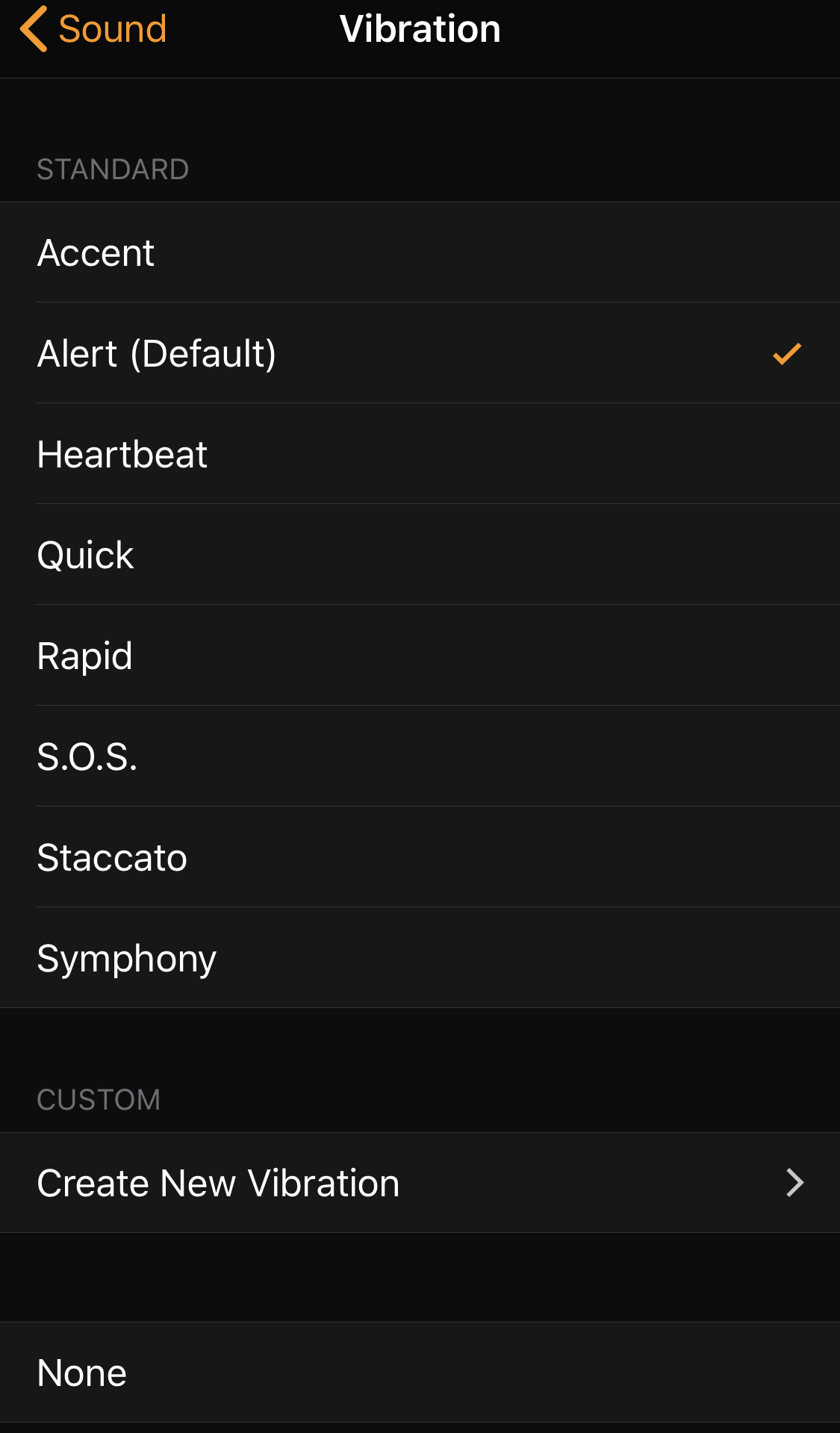
6. サウンド(Sound)の一番下までスクロールし、なし(None)を選択し、左上をタップして戻る
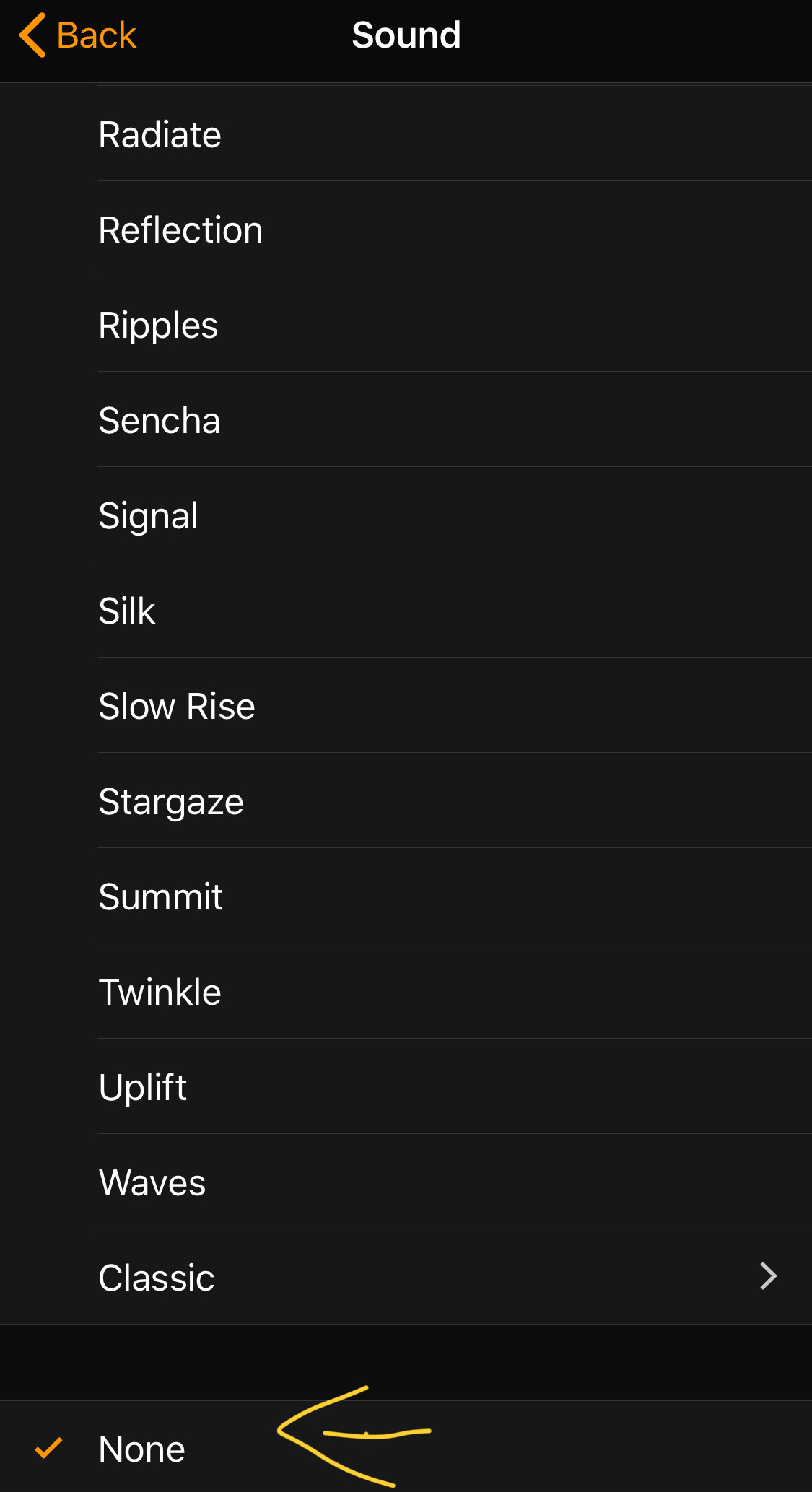
7.本来、これで音なしが設定される。。。はず
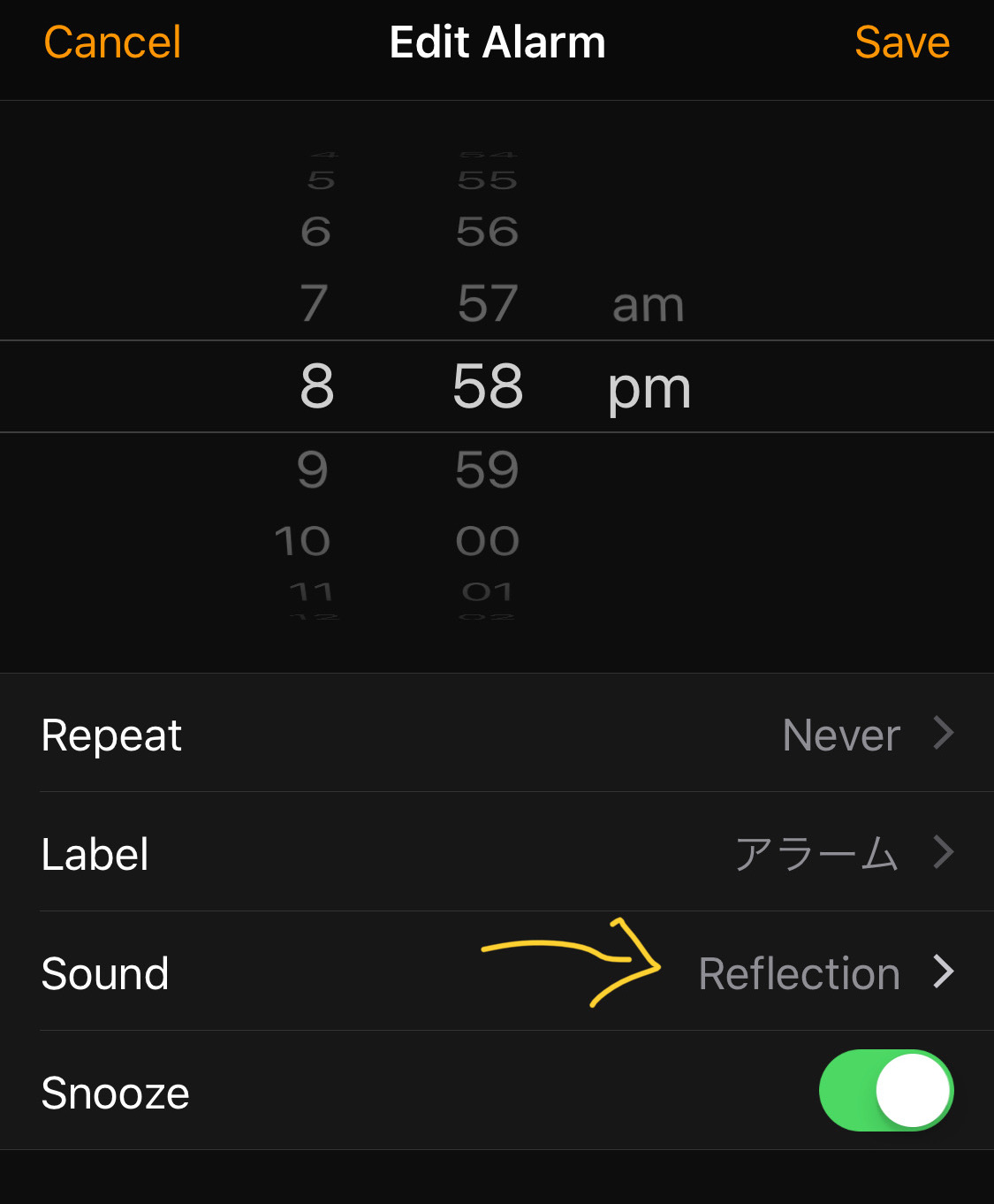
しかし、”Reflection”が残ったままで、None(なし)が反映されていない。そして音も鳴ってしまうことが判明。
解決策
前述した6.の手順の前に、一度別のアラームをセットして、Noneをセットし直す。以下キャプチャでは”Uplift”を選択している
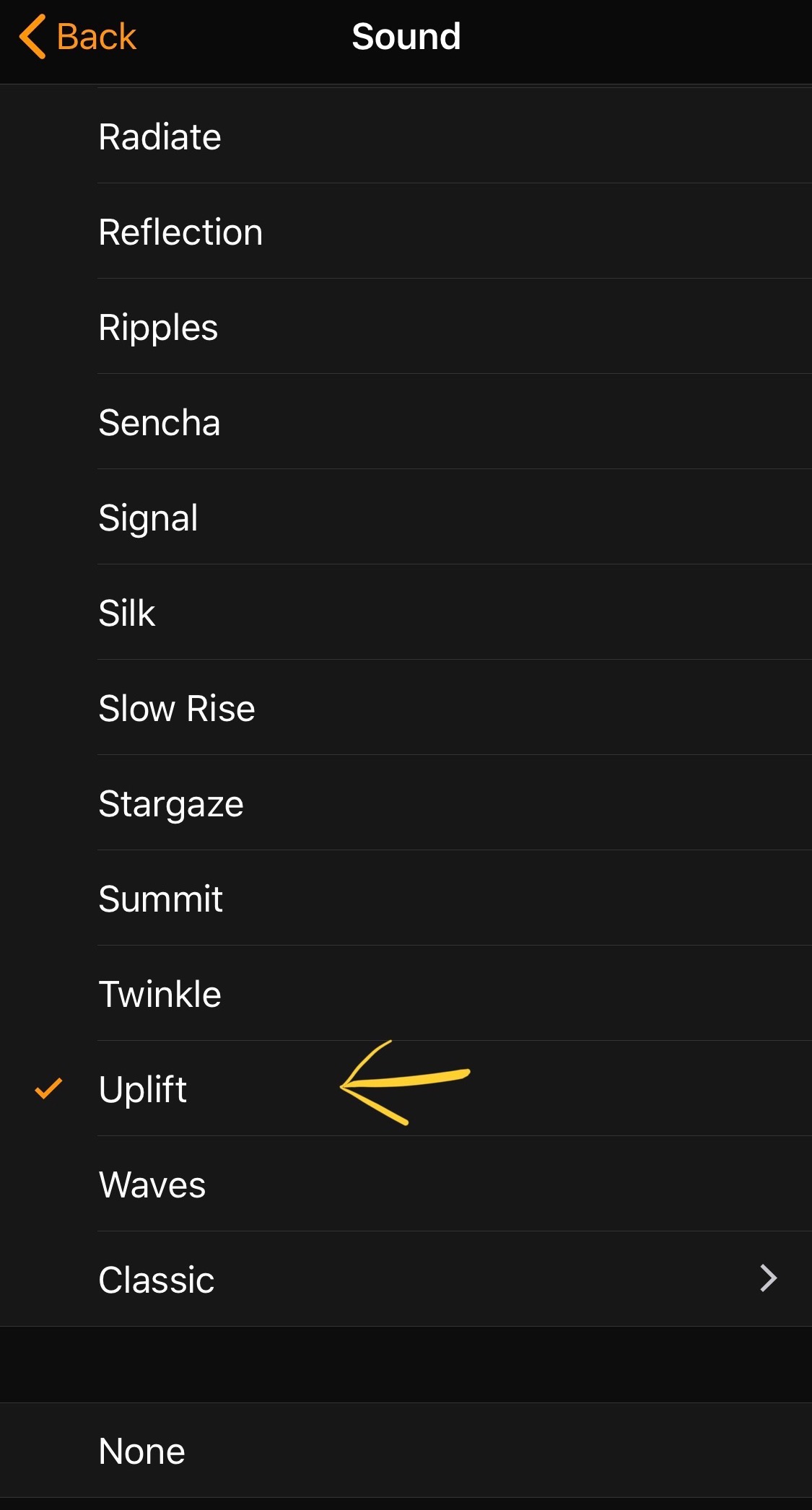
その後、None(なし)を選択。
すると。。。
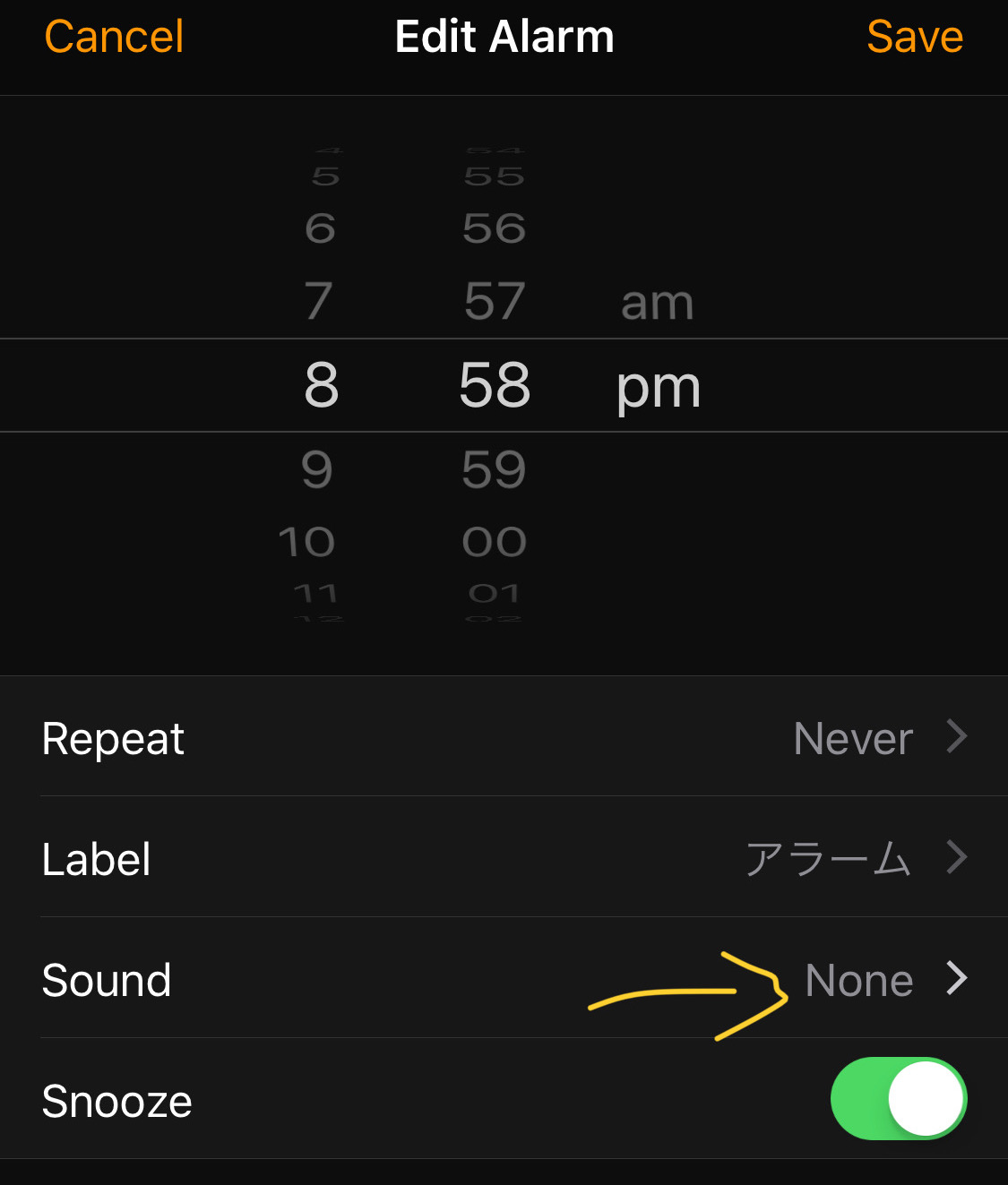
しっかり反映された!
おわりに
色々試行錯誤していたらあっさり解決した。
古いiPhoneからiPhone Xへ移行した際に、予めセットしてあったアラームがある場合、音無し&バイブにするには上述のちょっとした手間をかける必要がある。
どういう環境がそろうとこのようになってしまうのかは不明だが、同じような症状に出会った人は上記解決方法を試してみる価値はあるかもしれない。
こんなマイナーな記事が誰かの役に立つのかは分らないけど、念のためメモを残しておくものです。
では。